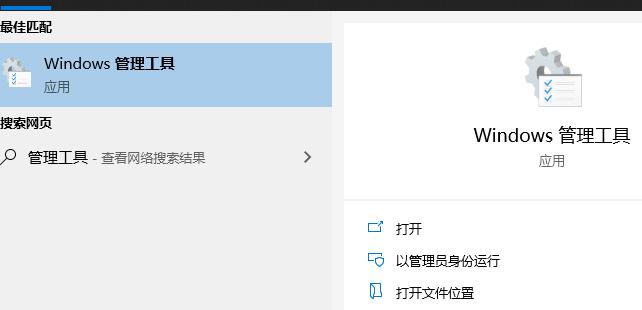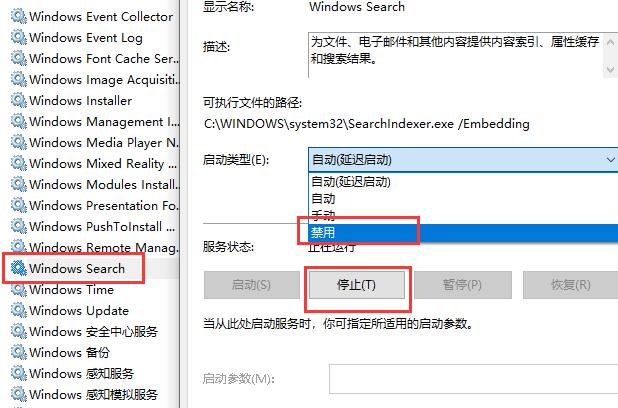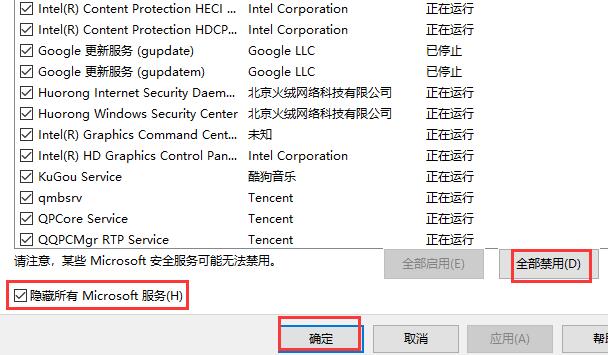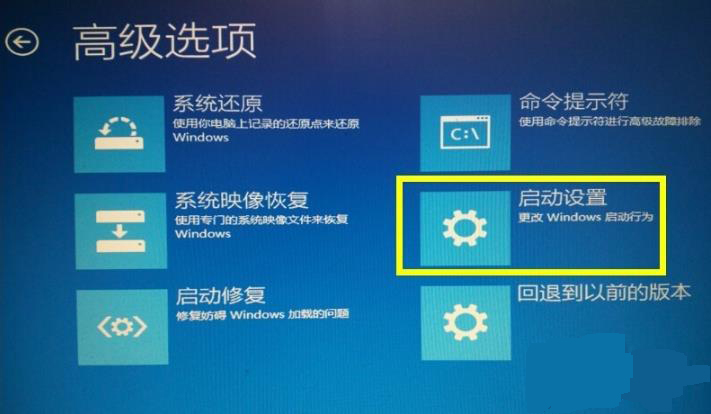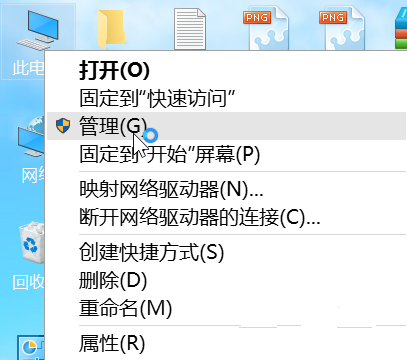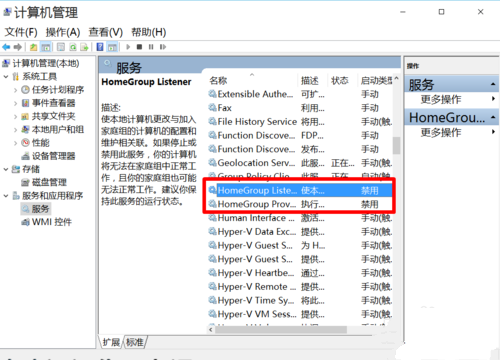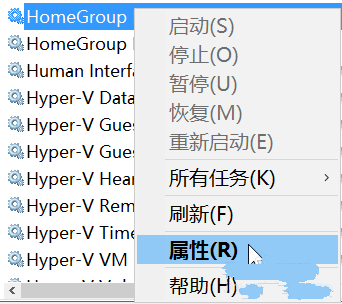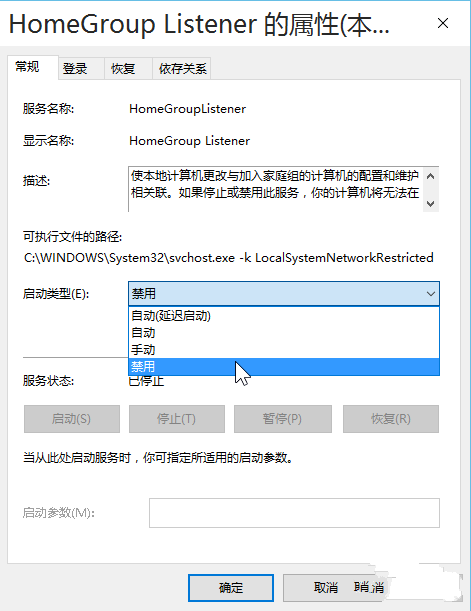win10优化设置教程_win10优化设置最全教程
win10系统是现在我们最喜欢的装机系统,但是很多用户们使用win10系统时会觉得卡顿等,那么我们要如何的对系统进行优化,才能让系统更加流畅呢,快来看看详细教程吧~
win10优化设置教程:1、禁用Windows Seach功能。
首先需要禁用Windows的搜索功能。首先打开菜单搜索"Windows 管理工具"
进入管理界面后,点击:服务-Windows Search禁用,但windows firewall (windows防火墙服务)千万不能停用。
可在控制面板里面的防火墙的“高级设置”里面的“属性”把“域配置文件”、“专用配置文件”、“公用配置文件”的状态改成关闭,这样就可以在不禁用防火墙服务的情况下关闭防火墙。
2、关闭讨厌的第三方软件服务项
Win+ R输入“msconfig”→确定,服务→勾选隐藏所有的Microsoft服务去掉不需要执行的服务。
3、关闭性能特效(配置不好的机器可以关闭)
右键"此电脑"》属性》高级系统设置》高级》性能》设置》关闭淡出淡入效果。运行文件夹。
4、清理产生的Windows.old文件夹(针对直接升级的系统)
方案1:快捷键Win+X命令提示符,输入:rd X:windows.old /s(X代表盘符,可以写成C、D、E等)
方案2(推荐):C盘右键》属性》磁盘清理,选中以前的Windows安装复选框,确定清理。
C盘–右键–属性-磁盘清理-选中以前的Windows 安装复选框–确定清理。
5、设置好Superfetch服务
服务Superfetch启动类型改成延迟启动或禁用,可以避免Win10对硬盘的频繁访问。
控制面板–管理工具–服务– Superfetch -启动类型–自动(延迟启动)。
6、WindowsDefender 全盘扫描下系统,否则运行文件夹会卡顿。
控制面板 Windows Defender “设置》实施保护”去掉勾和管理员,启用WindowsDefender去掉勾。
服务WindowsDefenderService禁用。
控制面板–Windows Defender –设置–实施保护-去掉勾和管理员–启用 Windows Defender –去掉勾。
控制面板–管理工具–服务- Windows Defender Service禁用。
7、关闭ipv6
部分网卡驱动开启ipv6会导致开机系统未响应,假死。
网络共享中心》网络连接》以太网》属性》取消ipv6。(去掉钩钩)。
8、WindowsDefender 全盘扫描下系统,否则运行文件夹会卡顿
控制面板 Windows Defender “设置》实施保护”去掉勾和管理员,启用WindowsDefender去掉勾。
服务WindowsDefenderService禁用。
控制面板–Windows Defender –设置–实施保护-去掉勾和管理员–启用 Windows Defender –去掉勾。
控制面板–管理工具–服务- Windows Defender Service禁用。
9、关闭windows安全中心服务
Win+R键 输入services.msc回车——找到SecurityCenter ,设置禁用。
注意事项:请不要删除系统文件,优化后速度明显加快。
10、设置Win10自动登陆,省去输入密码步骤
Win+R输入netplwiz取消使用计算机必需输入客户名和密码的选项,然后双击需要自动登录的账户,输入你的密码。
或者在管理里面将自己建的客户删除,使用系统带的administrator客户,默认是直接进系统的。
11、关闭计划任务里的隐藏的自启动程序
控制面板→所有控制面板项→管理工具→任务计划程序→任务计划程序库→右侧任务列表→禁用不需要的任务。
12、Win10加速关机速度
Win+R键,输入 gpedit.msc。
计算机管理中选择,模块管理 – 系统 — 关机选项,关闭会阻止或取消关机的应用程序的自动终止功能。
13、win10加速开机速度
Win+ R – 输入msconfig – 引导 – 勾上无GUI引导,确定。
14、开启HybridBoot(随个人喜好开启,开启会占C盘的部分容量)
Win10启动飞快:控制面板》电源选项》选择电源按钮的功能,更改当前不可用的设置》关机设置》勾上启用快速启动。
请先开启休眠:Win+R输入powercfg–h on,关闭休眠:powercfg –h off(关闭后C盘会空出几G的空间)。
15、关闭磁盘碎片整理计划
磁盘碎片整理可以提高磁盘性能,但不需要整理计划,可以关闭整理计划。
选中磁盘C-属性–工具–对驱动器进行优化和碎片整理–优化–更改设置–取消选择按计划执行。
16、关闭家庭组
右键点击“此电脑”,选择“管理”,进入“计算机管理”窗口。
在左侧的菜单选择“服务”,并在右侧找到“HomeGroup Listener”和“HomeGroup Provider”两个服务。
右键点击它,选择“属性”,并在新打开的窗口中把启动类型改为“禁用”。
这样,就关闭了“家庭组”功能。win8时代就有的家庭组功能会不断读写硬盘,造成硬盘占用高,这个问题在win10中依然存在。
关闭这个功能会使硬盘占用大幅降低,不再出现动不动就占用100%的情况。(可在任务管理器中查看)